画面上部等に表示されているタブに、「★1」等の「★」のついたタブがある画面(ユーザー設定タブ画面)では、そのタブ内の項目について、表示順や表示の有無等のレイアウトをこの項目選択画面で自由に設定でき、保存することが可能です。また、項目を選択できる出力機能でもこの画面が利用されます。
現状では、出馬表、出馬表過去走項目レイアウト時、出馬表分析、その他ランク画面、オッズ画面、成績画面、馬データ画面、戦歴・レース検索、馬データ検索、タイム分析、タイムランク画面等、また買い目HTML形式出力項目選択時にもこの機能を利用することが可能です。
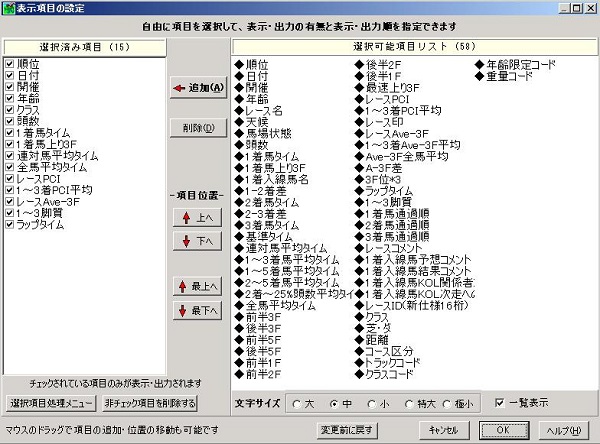
画面の右側に選択可能な項目が表示され、その中から選択した項目が画面の左側に表示されます。同一項目を重複して選択することも可能です。右側の選択済み項目のリストには、それぞれチェックボックスがあり、最終的にこのチェックが入っている項目のみがこの表示順で表示・出力等されます。チェックが入っていない項目も選択済み項目として保持されますので、一時的に表示を消したり、出力したくないような場合にこのチェックを利用します。
また、この項目選択画面を採用している場合には、それぞれタブごと等で独自の初期値が設定されており、特定の用途を意識したレイアウトになっている場合があります。初期値については、この画面ではなく、各画面の同タブ内を右クリックして初期値に戻すことが出来ます。
◆画面内操作
選択は、右側のリストから項目をドラッグして、左側のリスト内にドロップすれば、そのドロップした位置に追加されます。また、左側リスト内の項目をドラッグした場合には、ドロップした位置に移動できます。
右側のリストにカーソルがあれば、←追加ボタンで、左側リストのカーソルがある位置に挿入されます。カーソルが無い場合には、最下部に追加されます。また、Aキーでも同様の操作が可能です。
右側リストでは、Shiftキーを押しながらクリックすると、現在カーソルがある位置からその項目までの項目を一括して選択することができます。その状態から←追加ボタンを押せば、一括して追加されます。また、マウスの右クリックで選択範囲をドラッグして左側リストにドロップすることでも一括追加は可能です。
削除ボタンを押すと、左側リスト内のカーソルがある位置の項目が削除されます。連続して押すことで、カーソル以下の項目を連続して削除することが可能です。Dキーでも同様の操作が可能です。
上へボタン及び下へボタン、最上へボタン、最下へボタンで左側リストのカーソルのある位置の項目の位置を変更できます。また、項目は、マウスでドラッグすることで位置を変更して順番を変えることも可能です。
画面下部の非チェック項目を削除するボタンを押すと、左側リストのチェックが入っていない項目を一括して削除できます。多数の項目が選択され、非チェック項目も多い場合には、一度削除するとわかりやすくなります。また、古いバージョンからユーザー設定機能を引き継いでいる場合には、基本的には全ての項目が選択されていますので、一度この非チェック項目を削除するボタンを押すと選択しやすくなります(推奨)。
画面最下部の変更前に戻すボタンを押すと、画面を開いた時点の状態に戻すことが出来ます。
文字サイズを選択することで、表示されている項目の文字サイズを変更できます。また、一覧表示は、チェックを入れると、多数の項目がある場合には、複数列で表示され、現在表示されている画面内に全ての選択可能項目が一覧表示されます。ただし、項目名の幅が制限されますので、文字が欠ける場合があります。逆にチェックを外すと、リストは1列表示になり、項目名は欠けなくなりますが、項目数が多い場合には、スクロールさせないと全てを確認できません。これらの状態は保持されます。
画面下部の選択項目処理メニューボタンを押すか、画面内で右クリックすると、以下の内容の処理用のメニューが表示され、項目を一括して処理できます。
全ての項目をコピーする
選択リストにある全ての項目をその順番で最下部に追加します。
全ての項目を削除する
選択リスト内の全ての項目を削除します。ただし、画面をOKで閉じるためには、最低でも1つ以上の項目を選択する必要があります。
非選択項目を削除する
前述の下部の非チェック項目を削除するボタンをの機能と同じです。
重複した項目を削除する
選択リスト内で重複して選択されている項目をひとつだけ残して他をを削除します。残るのは最上位にある項目です。
全ての項目をチェックする
カーソル以上の項目をチェックする
カーソル以下の項目をチェックする
全ての項目のチェックを外す
カーソル以上の項目のチェックを外す
カーソル以下の項目のチェックを外す
全ての選択済み項目またはカーソルを基準とした上下の項目を一括して、チェック状態を変更することが可能です。ただし、画面によっては、チェック状態を変更できない項目がある場合があります。
◆用途及び注意事項
現在選択可能な項目の最大数は250項目までです。
項目の重複選択が可能ですが、現状では重複して選択する意味がある項目は少ないかもしれません。多数の項目を設定する場合、スクロールすることで項目が消えてしまいますので、ガイドとなる項目を重複して配置するというような使い方や、あるいは今後はセパレータのようなツール用の項目も追加するかもしれません。
ターゲットでは、項目数の多いいくつかの画面で、この画面等を利用して自由に項目のレイアウトを設定できるようにしています。また、そのほとんどの画面で、複数のレイアウトを設定することができます。設定内容については、自動的に保存される場合と、メニューの設定で保存を指定する場合にわかれますので、当該画面がどちらなのかは各画面のヘルプでご確認ください。
また、この仕様を採用したほとんどの画面では、画面の項目内容と同様のHTML形式及びCSV形式での画面イメージ出力が可能です。ですので、出力をメインの目的として、項目のレイアウトを決定することで、かなり自由度の高いフォーマットで出力することも可能になります。データをエクセル等に移行して編集・集計したり、あるいは、エクセルやブラウザ等で印刷することも可能です。特に、HTML形式及出力では、カラーに対応していますので、そのままブラウザで表示したり、あるいは、ファイルをエクセルに読み込ませることによって、カラーのまま印刷することもできます。
件名、コメントをご入力いただき、『送信』ボタンをクリックしてください。
ご意見を送られない場合は、『閉じる』ボタンをクリックしてください。